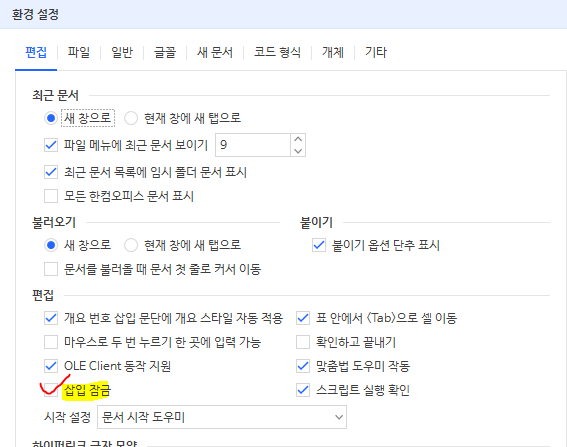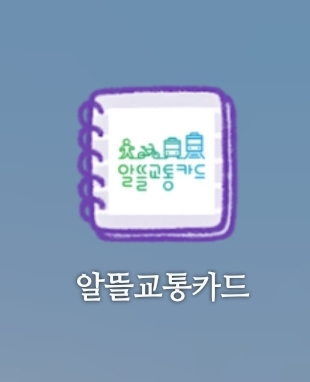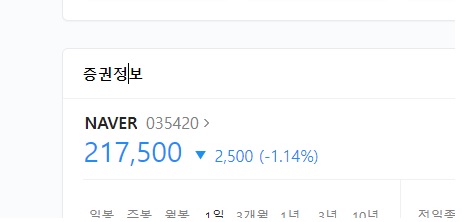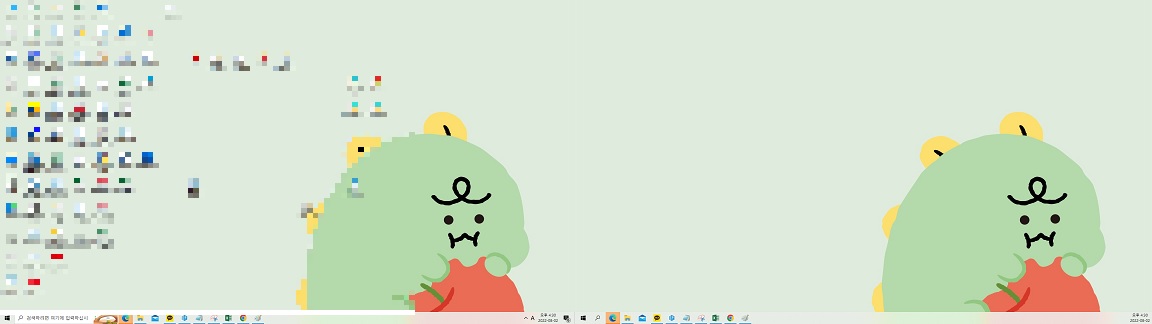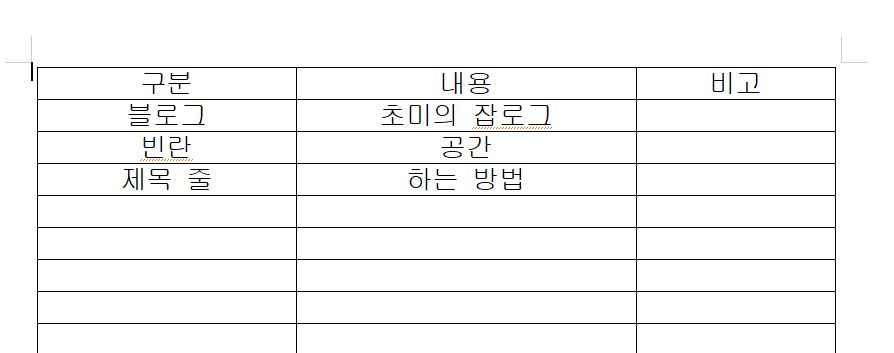안녕하세요. 오랜만에 온 초미입니다. 가끔 한글 프로그램을 쓰다가 보면 띄어쓰기 하거나, 글자 사이에 글을 쓰게 될 때 지워지는 경우가 많죠? 이렇게 아래처럼 띄어쓰기로 인해 지워지곤 합니다. 삽입에서 수정으로 변경되어 있어서 그렇습니다. 이것을 구분하는 방법은 프로그램 하단을 보면 알 수 있습니다. 이렇게 수정으로 되어 있을 경우 지워집니다. Insert 키를 사용하면 삽입에서 수정으로 바뀌게 됩니다. (보통 방향키 위 6자리에 있음) 여기까지는 많이들 아실겁니다. 앞으로 수정 기능을 사용하고 싶지 않다면 삽입 잠금을 하면 됩니다. 메뉴 줄 - 도구 - 환경 설정을 눌러줍니다. 편집 탭 - 삽입 잠금 체크하고 설정하시면 됩니다. (기본 값은 체크해제 되어 있음) ※ 한컴 하단 상태에 꼭 삽입으로 변경된..